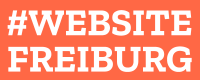WordPress enthält Einstellungen für Benutzerrollen und Berechtigungen, mit denen du festlegen kannst, auf welche Funktionen die Benutzer*innen auf deiner Website Zugriff haben. Dies gibt dir mehr Kontrolle über deine Website und verbessert deine Sicherheit. In diesem Artikel werden wir uns jede der WordPress Benutzerrollen ansehen, um dir bei der Entscheidung zu helfen, wie du deine WordPress Website für Wachstum einrichtest. Wir werden auch mehrere Möglichkeiten sehen, sie zu bearbeiten und deine eigenen hinzuzufügen.
Was sind WordPress Benutzerrollen und Berechtigungen?
Eine Rolle ist ein*e Benutzer*in mit bestimmten Fähigkeiten. Berechtigungen sind die Fähigkeiten. WordPress hat 6 vordefinierte Rollen und über 70 Fähigkeiten. Jede Rolle erweitert die Fähigkeiten der Rollen unter ihr. Es gibt auch Möglichkeiten, neue Benutzerrollen und Fähigkeiten hinzuzufügen.
Warum WordPress Benutzerrollen und Berechtigungen verwaltet?
Es gibt viele Gründe, warum es wichtig ist, Benutzerrollen festzulegen.
Benutzerrollen helfen, die Sicherheit deiner Website zu verbessern. Jemand*en, der*die Inhalte zu deiner Website beiträgt, sollte nicht die Möglichkeit haben, dein Theme zu ändern, Plugins hinzuzufügen oder zu entfernen, Updates durchzuführen oder sogar Kommentare zu moderieren. Du möchtest, dass diese Fähigkeiten auf so wenige Benutzer*innen wie möglich beschränkt sind.
Die Verwendung der verschiedenen Benutzerrollen gibt dir eine Menge Kontrolle über die Optionen, auf die jeder*e Benutzer*in Zugriff hat. Sie ermöglichen es dir, ein Team zusammenzustellen und dessen Zugriff einzuschränken, sodass niemand Medien hochlädt, Inhalte postet oder Änderungen vornimmt, die du nicht autorisiert hast.
Die Einschränkung des Benutzerzugriffs kann auch deinen Workflow rationalisieren. Da Benutzer*innen nur bestimmte Aufgaben ausführen können, werden sie nicht durch Funktionen abgelenkt oder verwirrt, die sie nicht benötigen.
Einige Plugins, wie z. B. Sicherheits oder eCommerce Plugins, prüfen die Fähigkeiten der Benutzer*innen, um die Aktionen einzuschränken, die sie ausführen können. Bestimmte Benutzerrollen sehen z. B. den Einstellungsbildschirm nicht.
Inhalte können auf bestimmte Benutzerrollen beschränkt werden. Dazu gehören Menü Links, Widgets, Beiträge usw.
Ein Blick auf die WordPress Benutzerrollen und Berechtigungen:
Es gibt über 70 Funktionen, die in WordPress eingebaut sind. Es gibt zwei Arten:
Primitive – diese Fähigkeiten werden den vorgefertigten Rollen zugewiesen, sodass Benutzer sie automatisch haben.
Meta – diese Fähigkeiten werden auf Basis von Prüfungen, die WordPress durchführt, auf die primitiven Fähigkeiten angewendet.
Es gibt 6 Rollen, die in WordPress eingebaut sind, plus eine, die nur in Multisite Installationen zu sehen ist, also insgesamt 6 Benutzerrollen:
- Abonnent
- Mitarbeiter
- Autor
- Redakteur
- Administrator
- Super Admin (nur bei Multi Sites)
Die einzige Benutzerrolle, die deine WordPress Website haben muss, ist Admin. Diese Rolle wird automatisch erstellt, wenn WordPress installiert wird.
Jede der Rollen hat einen bestimmten Satz von Berechtigungen. Schauen wir uns die einzelnen Benutzerrollen von der niedrigsten bis zur höchsten Stufe an.
1. Abonnent
Abonnenten können ein Benutzerprofil erstellen, auf private Inhalte zugreifen, Kommentare hinterlassen, ohne ihre Daten erneut eingeben zu müssen, ihr Passwort ändern und Benachrichtigungen erhalten. Abonnenten können keine Inhalte erstellen. Sie haben zwar Zugriff auf das Dashboard, aber nur eingeschränkt.
Dies ist die am stärksten eingeschränkte Rolle und sie ist nützlich, wenn Benutzer*innen sich anmelden müssen, um den Inhalt zu sehen oder einen Kommentar zu hinterlassen. Die Rolle „Abonnent“ ist besonders hilfreich für Mitgliederseiten, bei denen sich die Benutzer*innen anmelden müssen, um die Inhalte zu sehen.
2. Mitarbeiter
Mitarbeiter haben die gleichen Rechte wie Abonnenten und können Beiträge bearbeiten oder löschen und wiederverwendbare Blöcke lesen. Sie können keine Medien hochladen oder Beiträge veröffentlichen, aber sie können aus vorhandenen Kategorien wählen und Tags hinzufügen.
Sie können ausstehende Kommentare anzeigen, aber nicht moderieren. Die Contributor Rolle kann ein wenig unbequem sein, da sie keine Bilder für ihre Inhalte hochladen können. Diese Rolle ist ideal für neue Autoren und Gastautoren.
3. Autor
Autoren verfügen über die gleichen Rechte wie Mitwirkende, können aber Medien hochladen, eigene Beiträge veröffentlichen, bearbeiten oder löschen. Sie können auch wiederverwendbare Blöcke erstellen und ihre eigenen Blöcke bearbeiten oder löschen.
Sie haben die Kontrolle über ihre eigenen Inhalte. Das macht sie viel bequemer, da ein Administrator keine Medien für sie hochladen muss. Es kann jedoch ein wenig riskant sein, da sie ihre Beiträge auch nach der Veröffentlichung löschen können.
4. Editor
Redakteure haben die gleichen Berechtigungen wie Autoren, können aber Beiträge anderer Benutzer*innen bearbeiten und veröffentlichen. Sie haben vollen Zugriff auf die Inhaltsbereiche deiner Website und können Seiten bearbeiten oder veröffentlichen, einschließlich privater Seiten und von anderen erstellter Beiträge.
Redakteure können Kategorien verwalten und Kommentare moderieren. Sie können nicht auf Website Einstellungen, Themen oder Plugins zugreifen.
5. Administrator
Administratoren haben vollen Zugriff auf das Backend. Dies ist die mächtigste der WordPress Benutzerrollen für die Standard WordPress Installation. Sie können Seiten und Beiträge erstellen und bearbeiten, WordPress Einstellungen anpassen, Themes und Plugins installieren, Code bearbeiten, Benutzerberechtigungen steuern und vieles mehr. Sie können Inhalte importieren und exportieren, die Website Optionen verwalten und das Dashboard bearbeiten.
Ein Admin kann die Benutzerrolle anderer Admins ändern oder etwas löschen. Diese Rolle ist in der Regel für den Website Eigentümer oder Manager gedacht.
6. Super Admin
Der Super Admin ist nur für Multisite Netzwerke verfügbar und ist die mächtigste WordPress Rolle. Eine Multisite ist eine WordPress Website, die mehrere Websites im Netzwerk steuert. Das bedeutet, dass Super Admins die Kontrolle über mehrere WordPress Websites gleichzeitig haben, einschließlich ihrer Administratoren.
Super Admins haben die gleichen Berechtigungen wie ein Administrator, aber sie haben die Kontrolle über das gesamte Netzwerk. Sie können Websites im Netzwerk erstellen, bearbeiten und löschen.
Einige der Aufgaben eines Administrators werden auf den Super Admin verlagert. Normale Administratoren haben keinen Zugriff mehr auf das Hochladen, Installieren oder Löschen von Plugins oder Themes. Außerdem haben Administratoren keinen Zugriff mehr auf die Änderung von Benutzerdaten.
Du hast die Kontrolle darüber, welche Sites im Netzwerk Zugriff auf welche Themes und Plugins haben. Du kannst Updates im gesamten Netzwerk gleichzeitig durchführen. Super Admins installieren Plugins und Themes, und die Administratoren der einzelnen WordPress Websites im Netzwerk haben die Kontrolle über deren Aktivierung.
Multisites haben ein zusätzliches Admin Panel, auf das nur Super Admins Zugriff haben.
Zuweisen von Benutzerrollen
Verwende bei der Zuweisung von Benutzerrollen das Prinzip der geringsten Privilegien (PLoP – Principle of Least Privilege). Dadurch erhalten Benutzer*innen nur die Berechtigungen, die sie zur Ausführung ihrer Aufgaben benötigen, und es wird sichergestellt, dass sie keinen Zugriff auf Funktionen haben, die sie nicht haben sollten.
Die Möglichkeit, Benutzerrollen zuzuweisen, passt gut zu diesem Prinzip, da du diese basierend auf der Stellenbeschreibung der einzelnen Personen zuweisen kannst. Du kannst Senior Mitarbeiter, Junior Mitarbeiter, Praktikanten, Gastautoren usw. haben, und jeder hat den spezifischen Zugriff, den er für seine Aufgabe benötigt.
Dies gibt dir mehr Kontrolle über deine WordPress Website und hält Benutzer*innen davon ab, Änderungen vorzunehmen, die du nicht möchtest. Dies verhindert auch, dass Benutzer*innen die Einstellungen versehentlich ändern oder ein Update durchführen, auf das du nicht vorbereitet warst.
Manuelles Hinzufügen neuer Benutzer*in
Der Administrator kann neue Benutzer*in zu der Website hinzufügen. Gehe im Dashboard Menü zu Benutzer > Neu hinzufügen. Gib die Informationen des*der Benutzers*in ein, wähle eine Sprache, generiere ein Passwort, aktiviere das Kontrollkästchen, um eine E-Mail-Benachrichtigung zu senden und wähle die Rolle des*der Benutzers*in aus dem Dropdown Feld. Wenn du fertig bist, klicke auf „Neuen*e Benutzer*in hinzufügen.“
Der*die Benutzer*in erhält eine E-Mail an die Adresse, die du für ihn*ihr eingegeben hast. Die E-Mail enthält die Anmeldeinformationen.
Ändern von Benutzerberechtigungen
Der Administrator kann auch die Berechtigungen der aktuellen Benutzer*in ändern. Gehe im WordPress Dashboard zu Benutzer > Alle Benutzer*innen. Du siehsteine Liste der Benutzer*innen. Diese Liste funktioniert genauso wie jeder Beitragstyp. Hier kannst du bearbeiten, löschen, ansehen, Massenaktionen durchführen, neue hinzufügen usw. Bewegeden Mauszeiger über den Benutzer*innen, den du bearbeiten möchtest und klicke in den erscheinenden Menüpunkten auf Bearbeiten.
Scrolle, bis du einen Abschnitt namens Name sehen. Dort siehst du ein Dropdown Feld mit der Bezeichnung „Rolle.“ Das Feld zeigt die aktuelle Stufe für diesen Benutzer*in an. Wähle dieses Feld aus, um es zu öffnen.
Wähle die Benutzerstufe aus, die du einem*er Benutzer*in zuweisen möchtest. Jede Rolle, die du auf deiner Website mit Plugins von Drittanbietern installiert hast, wird zur Auswahl stehen, so dass deine Auswahl möglicherweise anders aussieht. Scrolle zum Ende der Seite und klicke auf Benutzer*in aktualisieren.
Benutzerregistrierung und Standard Benutzerrolle
Es gibt Zeiten, in denen du möchtest, dass sich Benutzer*innen auf deiner Website registrieren können. Dies ist hilfreich für eCommerce, Lernplattformen, Mitgliederseiten und mehr.
Du kannst Benutzern*innen erlauben, sich zu registrieren und die Standardbenutzerrolle für sie festlegen. Gehe im Dashboard-Menü zu Einstellungen > Allgemein. Aktiviere das Kontrollkästchen. Darunter befindet sich ein Dropdown Feld, in dem du die Standardrolle auswählen kannst, die allen neuen Benutzern*innen zugewiesen wird.
Die Standardeinstellung ist Abonnent, aber du kannst jede beliebige Rolle wählen, z. B. Student, Mitglied usw.
Sobald deine Besucher*innen auf Registrieren klicken, sehen sie das Anmeldeformular, in das sie einen Benutzernamen und eine E-Mail eingeben können. Sobald sie auf „Registrieren“ klicken, wird die Bestätigung an die eingegebene E-Mail gesendet. Sie werden mit der Standard Benutzerrolle registriert.
Wenn du möchtest, dass sich Benutzer*innen registrieren, kannst du einen Link als Aufruf zum Handeln in deinen Menüs oder auf deiner Website platzieren, um deine Besucher*innen darüber zu informieren, dass dies eine Option ist.
WordPress Benutzerrollen und Berechtigungen mit Plugins bearbeiten
Es gibt ein paar Probleme mit einigen der Fähigkeiten, die bestimmte Benutzerrollen haben. Zum Beispiel können Contributors keine Bilder hochladen und Authors können alle ihre Inhalte löschen. Glücklicherweise ist es möglich, die Fähigkeiten der Benutzer*innen mit Hilfe von Plugins feinabzustimmen. Schauen wir uns ein paar der beliebtesten Optionen an.
1. Mitglieder
Mit Mitgliedern kannst du die Fähigkeiten von Rollen bearbeiten und neue Rollen erstellen. Du kannst auch Rollen löschen. Benutzern*in kann mehr als eine Rolle zugewiesen werden. Du kannst die Benutzer*innen mit jeder Rolle bearbeiten, löschen, klonen und anzeigen.
Beim Anlegen neuer Mitglieder*innen steht dir ein Editor zur Verfügung, in dem du jede Fähigkeit für jede Aufgabe auswählen kannst. Dazu gehören auch Plugins, die du installiert hast, wie z. B. Yoast im Beispiel.
Für deine Sidebars sind zwei Widgets enthalten, mit denen du ein Anmeldeformular und eine Benutzerliste anzeigen kannst. Du hast die Kontrolle über das Formular und die Informationen, die angezeigt werden.
2. Ultimatives Mitglied
Ultimate Member bietet dir zahlreiche Anpassungsmöglichkeiten für Frontend Formulare und Profile. Gestalte mit dem Drag-and-Drop-Builder und füge bedingte Logik und bedingte Navigationsmenüs hinzu. Pass Benutzerrollen an und erstelle Benutzerverzeichnisse. Du kannst Inhalte basierend auf den Benutzerrollen einschränken. Erstelle eine Mitgliederseite und zeige die Mitgliedersuche in der Seitenleiste an.
Das Erstellen neuer Benutzerrollen bietet dir detaillierte Optionen, die administrative und allgemeine Berechtigungen, Profilzugriff, HomepageOptionen, Login-, Logout- und Löschoptionen umfassen.
Die Liste der Fähigkeiten ist umfangreich. Wähle die Fähigkeiten aus, die die Benutzerrolle enthalten soll.
Der Drag-and-Drop-Formularersteller enthält mehrere Formulare, mit denen du beginnen kannst.
3. Benutzer Rollen Editor
Der Benutzerrollen Editor bietet ein einziges Dashboard zum Anpassen und Erstellen neuer Rollen und Funktionen. Alle Optionen werden mit Kontrollkästchen ausgewählt. Du kannst jedem*er Benutzer*in Fähigkeiten zuweisen und du kannst jedem*er Benutzer*in mehrere Rollen zuweisen.
Der Editor macht es einfach, die Fähigkeiten jeder Rolle zu bearbeiten. Wähle die gewünschten Optionen aus, indem du sie anklickst.
Füge eine Rolle hinzu, indem du sie von Grund auf neu erstellst oder eine andere Rolle kopierst.
Füge neue Fähigkeiten hinzu, die jede Rolle verwenden kann.
4. PublishPress Fähigkeiten
Mit PublishPress Capabilities kannst du benutzerdefinierte Benutzerrollen erstellen und die Fähigkeiten für jede Rolle auswählen, indem du sie aus einer Liste auswählst. Du hast die volle Kontrolle über jede Berechtigung. Du hast auch die Kontrolle über Taxonomien. Erstelle neue Rollen von Grund auf, klone eine Rolle, oder bearbeite eine aktuelle Rolle.
Wähle die Fähigkeiten, die jede Rolle haben soll. Wähle zunächst Bearbeiten, Löschen, Lesen, andere WordPress Kernfunktionen und zusätzliche Funktionen. Die zusätzlichen Fähigkeiten bieten eine umfangreiche Liste von Optionen. Du kannst eine Fähigkeit hinzufügen, sie als typspezifisch, taxonomiespezifisch usw. festlegen.
Füge eine neue Rolle hinzu, indem du einfach den Namen eingibst. Du kannst dann die Fähigkeiten dieser Rolle bearbeiten.
5. Erweiterter Zugriffsmanager
Mit dem erweiterten Zugriffsmanager kannst du den Zugriff auf deine Inhalte für jede Rolle verwalten, also auch für einzelne Benutzer*innen und Besucher*innen. Du kannst auch den Standardzugriff auf Seiten, Beiträge, Kategorien, benutzerdefinierte Beitragstypen und benutzerdefinierte Taxonomien festlegen.
Der Bildschirm für die Zugriffseinstellungen enthält die Liste der Benutzer*innen und Aktionen. Verwalten, bearbeiten, klonen oder löschen Sie jede Rolle. Wähle Benutzerrollen, einzelne Benutzer*in, nicht eingeloggte Besucher*in und den Standardzugriff aus.
Du kannst die Fähigkeiten jedes Benutzers*in individuell anpassen.
Erstelle neue Fähigkeiten für jede Rolle.
Es enthält ein benutzerdefiniertes Login Widget für deine Seitenleisten.
Andere Plugins für WordPress Rollen und Berechtigungen
Hier sind ein paar weitere zu beachten:
WPFront Benutzerrollen Editor
Admin
WordPress Benutzerrollen und Berechtigungen mit Code bearbeiten
Auch wenn die sechs Rollen vordefinierte Fähigkeiten haben, kannst du diese Fähigkeiten manuell mit Code hinzufügen oder entfernen. Ich empfehle die Verwendung von Code nur, wenn du mit PHP vertraut bist. Den meisten WordPress Benutzern*innen empfehle ich die Verwendung eines Plugins für diese Aufgabe.
Die Steuerung von WordPress Rollen und Rechten mit Code kann sauberer und leichter sein als Plugins und du musst dich nicht um Updates kümmern.
Hinzufügen, Entfernen und Klonen von Rollen
Anstatt eine aktuelle Rolle anzupassen, ist es manchmal sinnvoller, eine neue Rolle zu erstellen.
Rollen können mit den Funktionen add_role() und remove_role() erstellt und entfernt werden.
Dieser Code fügt beispielsweise eine Rolle namens „Guest Contributor“ mit den entsprechenden Fähigkeiten hinzu: ersetze „clone“ durch den Namen, den die neue Benutzerrolle haben soll. Ersetze „user_role_name“ durch die Rolle, die du klonen möchtest. Dadurch erhältst du eine neue Rolle, die mit den Fähigkeiten einer anderen Rolle übereinstimmt. Du kannst dann die Fähigkeiten der neuen Rolle ändern.
Hinzufügen oder Entfernen von Rollenfähigkeiten
Mit den Methoden add_cap() und remove_cap() des Klassenobjekts WP_Role kannst du vorhandene Rollenfähigkeiten anpassen.
Dieser Code verleiht dem Editor die Fähigkeit, Plugins zu aktivieren:
Dieser Code entfernt die Fähigkeit zum Löschen von Beiträgen aus der Benutzerrolle Autor:
Hinzufügen oder Entfernen von spezifischen Benutzer Fähigkeiten
Mit den add_cap()- und remove_cap()-Methoden des WP_User-Klassenobjekts kannst du auch die Fähigkeiten für bestimmte Benutzer*innen anpassen. Zum Beispiel gibt dieser Code dem*der Benutzer*in die Fähigkeit, das Theme zu wechseln und entfernt die Fähigkeit, Kategorien zu verwalten:
Tipps zum Festlegen von WordPress Benutzerrollen und Berechtigungen
Hier findest du einige Tipps zum Einrichten von WordPress Benutzerrollen und Berechtigungen.
1. Setze die Standard Benutzerrolle so niedrig wie möglich.
Sie ist standardmäßig auf Abonnent eingestellt. Es ist nicht empfohlen, sie zu ändern, es sei denn, es ist für die Bedürfnisse deiner Website unbedingt erforderlich, z. B. für einen benutzerdefinierten Beitragstyp. Empfohlen wird die niedrigstmögliche Rolle zu verwenden.
2. Wähle die Rolle für jeden Benutzer*innen basierend auf der benötigten Zugriffsebene
Gib den Benutzern*innen die niedrigstmögliche Stufe. Dadurch wird die Anzahl der Benutzer*innen mit höheren Zugriffsstufen reduziert, was deren Arbeit vereinfacht und die Sicherheit erhöht.
Dies hält Benutzer*innen auch davon ab, unautorisierte Änderungen vorzunehmen, wie z. B. das Löschen von Inhalten, das Anpassen von Code, das Ändern von Themen, das Hinzufügen oder Löschen von Plugins usw.
Es ist viel sicherer, Benutzern*innen eine niedrigere Rolle zu geben und diese bei Bedarf zu erhöhen, als ihnen eine höhere Rolle zu geben und dies aufgrund eines Fehlers oder etwas Schlimmerem zu bereuen. Geben Sie höhere Rollen nur denjenigen, denen Sie voll vertrauen.
3. Habe so wenig Administratoren wie möglich.
Je weniger Personen Zugriff auf Themes, Plugins und andere Einstellungen haben, desto besser. Im Idealfall hat eine WordPress Website nur einen Administrator.
Außerdem solltest du einige wenige Redakteure haben, während der Rest als Autoren oder Mitwirkende zugewiesen wird. Die Autorenrolle ist ideal für Personen, mit denen du schon lange genug zusammenarbeitest und deren Arbeit du vertraust. Die Contributor Rolle ist eine gute Wahl für neue Autoren.
4. Für eine Personen Website solltest du eine Editor Rolle für sich selbst erstellen.
Durch das Anlegen einer Editor Rolle werden die administrativen Aufgaben von der täglichen Blogging Rolle getrennt. Der Administrator Benutzername wäre auf der Website nicht so sichtbar, was sie vor Hackern schützt. Selbst wenn die Editor Rolle gehackt wird, bleibt die Administrator Rolle sicher.
5. Feinabstimmung der Benutzerrollen mit Code oder Plugins.
Die Standard Benutzerberechtigungen sind für die meisten Websites hilfreich, aber du musst vielleicht eine Rolle anpassen oder neue Rollen erstellen. Zum Beispiel möchtest du vielleicht, dass jemand*en Zugriff auf das Hochladen von Medien hat, aber nicht in der Lage ist, seine*ihre Inhalte zu veröffentlichen oder zu löschen.
Verwende Code nur, wenn du mit PHP vertraut bist. Code hat den Vorteil, dass der Code auf genau die gewünschten Funktionen reduziert wird. Das macht den Code schlanker. Außerdem musst du dich nie Gedanken darüber machen, ob ein Plugin aktualisiert wird, sich die Funktionen des Plugins ändern oder das Plugin nicht mehr unterstützt wird.
Fazit: Abschließende Gedanken zu WordPress Benutzerrollen und Berechtigungen
WordPress Benutzerrollen und Berechtigungen sind ein wichtiger Teil der Einstellungen deiner Website. Sie geben dir mehr Kontrolle darüber, wer Zugriff auf welche Funktionen hat. Dies hilft dir bei der Verwaltung deines Teams und eröffnet die Möglichkeit, dein Team zu erweitern, so dass andere bestimmte Aktionen ausführen, Inhalte erstellen usw. können.
Da die Benutzer*innen nur Zugriff auf bestimmte Funktionen haben, helfen Benutzerrollen dabei, die Arbeit der einzelnen Benutzer*in zu rationalisieren. Diese Beschränkungen verbessern auch die Sicherheit deiner Website, da sie die Möglichkeiten der einzelnen Benutzer*innen einschränken.
WordPress Benutzerrollen und Berechtigungen können mit Plugins oder Code angepasst werden, sodass du noch mehr Kontrolle über jeden Benutzer*innen hast.
Benutzerrollen sind einfach zu verstehen und zu verwenden. Ein gutes Verständnis der WordPress Benutzerrollen und eine sorgfältige Auswahl dieser Rollen helfen deiner Website, effizienter und sicherer zu sein. Wenn du eine WordPress Website mit mehr als einem*er Benutzer*in hast, solltest du WordPress Benutzerrollen einrichten.
Wir möchten von dir hören. Nutze WordPress Benutzerrollen und Berechtigungen auf deiner Website? Lass uns in den Kommentaren unten von deinen Erfahrungen wissen.
Übersetzt von Nata Uchava
Von Website Freiburg
Quelle, unser Divi Websoftware Partner Elegant Themes:
www.elegantthemes.com/blog/wordpress/wordpress-user-roles-permissions?